我們完成了上傳檔案與下載檔案的任務,新的挑戰是處理 dialog (對話框) 事件,無論是alert()、confirm()、prompt() 甚至是 beforeunload,在 Playwright 都可以運用 dialog() 事件來處理。我們先來認識一下 dialog() 的基本用法,再透過 3 個小關卡實戰練習。
首先,在 Playwright 裡,如果遇到對話框,預設都會是關閉,因此,如果在操作流程必須與對話框互動,就必須在對話框之前設置 Dialog Handler 來接受或拒絕對話框。
dialog handler 基本語法:
dialog.accept()
拒絕對話框 (相當於點選「確定」)
dialog.dismiss()
拒絕對話框 (相當於點選「取消」)
dialog.message()
取得對話框的訊息文字內容
dialog.defaultValue()
取得 prompt()對話框的預設值,如果不是 prompt() 則回傳空字串
dialog.page()
取得觸發對話框的 Page 物件
dialog.type()
取得對話框的類型(alert() / confirm() / prompt() / beforeunload)
Dialog Handler 設置方法:
await page.on('dialog', dialog => {
console.log("Dialog:", dialog.message());
dialog.accept();
});
await page.once('dialog', dialog => {
console.log("Dialog:", dialog.message());
dialog.accept();
});
習得 Dialog Handler 技能後,冒險準備展開,這次的目標是 JavaScript Alerts,我們要運用剛剛所學的語法,逐一破解網頁中的 3 種對話框,看看能否順利過關,成功掌握這項操作的技巧。
在 JavaScript Alerts 網頁中,我們操作對話框後,結果會顯示在下方的 Result,這次的關卡必須取得相對應的 Result,我們來試試看吧!
難易度 ★☆☆☆☆
任務畫面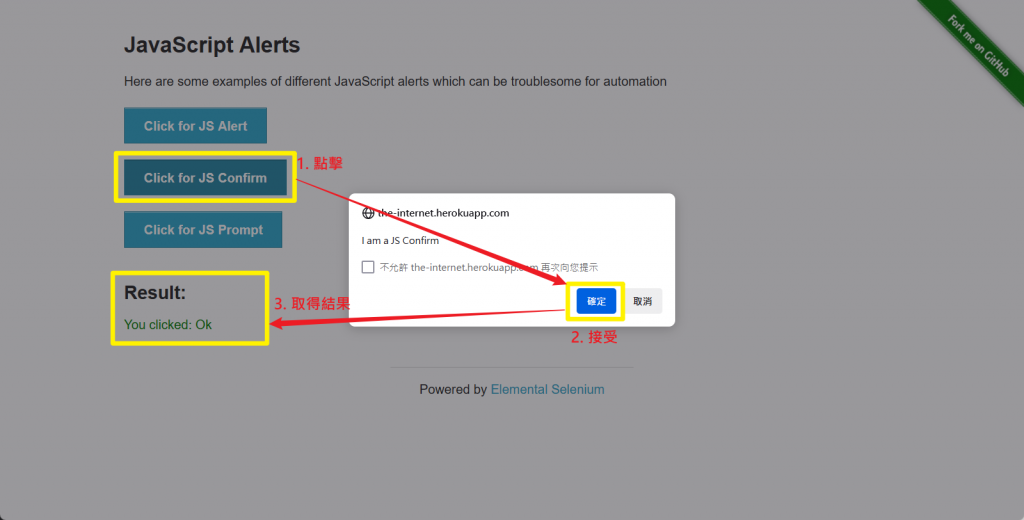
闖關咒語
test('dialog handler 1', async({ page }) => {
// 前往目標頁面
await page.goto('https://the-internet.herokuapp.com/javascript_alerts');
// 監聽對話框事件
page.once('dialog', dialog => {
dialog.accept();
});
// 點擊觸發對話框的按鈕
await page.getByRole('button', { name: 'Click for JS Confirm' }).click();
// 驗證對話框已被接受,並出現相應的訊息
await expect(page.getByText('You clicked: Ok')).toBeVisible();
});
關卡通關證明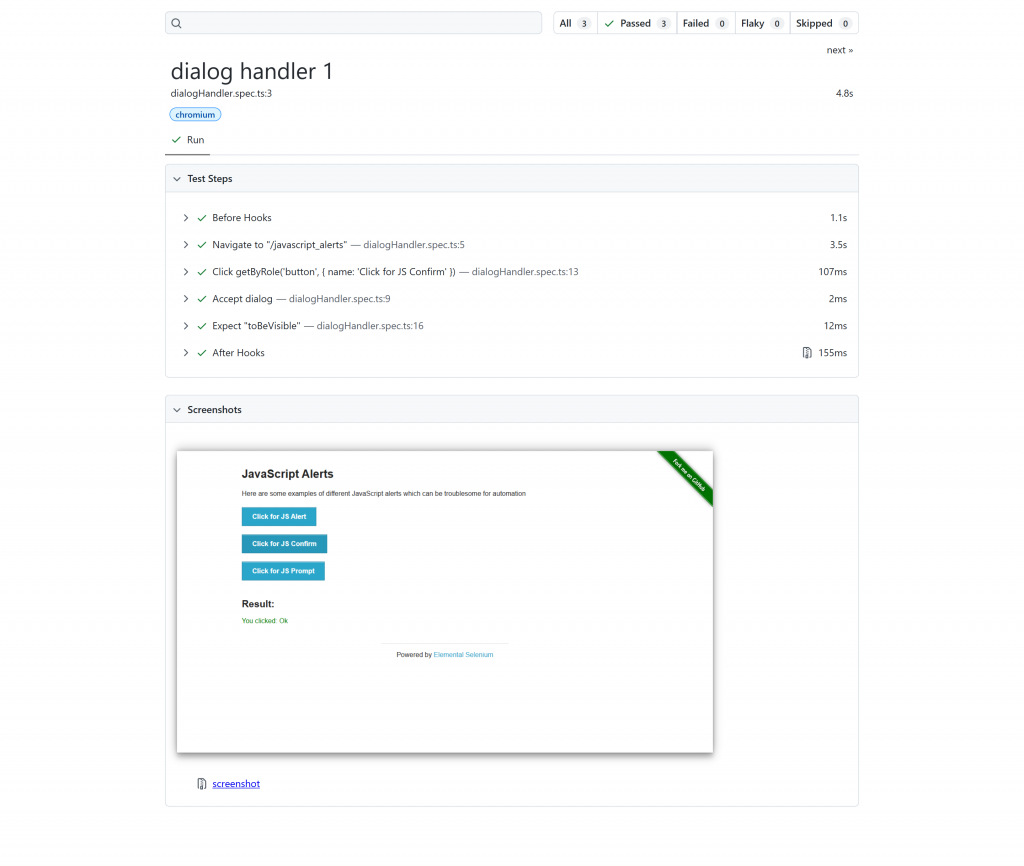
難易度 ★★☆☆☆
任務畫面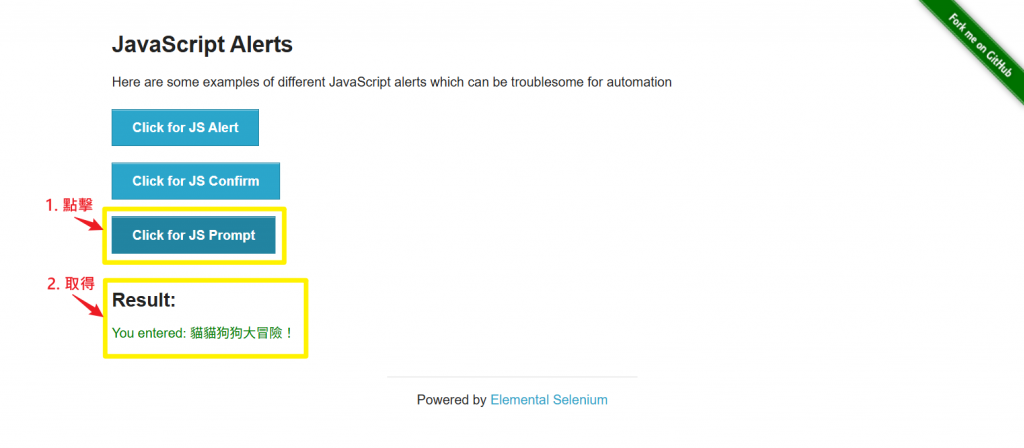
闖關咒語
test('dialog handler 2', async ({ page }) => {
// 前往目標頁面
await page.goto('https://the-internet.herokuapp.com/javascript_alerts');
// 監聽對話框事件
page.once('dialog', dialog => {
dialog.accept('貓貓狗狗大冒險!'); // 在提示框中輸入文字並接受
});
// 點擊觸發對話框的按鈕
await page.getByRole('button', { name: 'Click for JS Prompt' }).click();
// 驗證對話框已被接受,並出現相應的訊息
await expect(page.getByText('You entered: 貓貓狗狗大冒險!')).toBeVisible();
});
關卡通關證明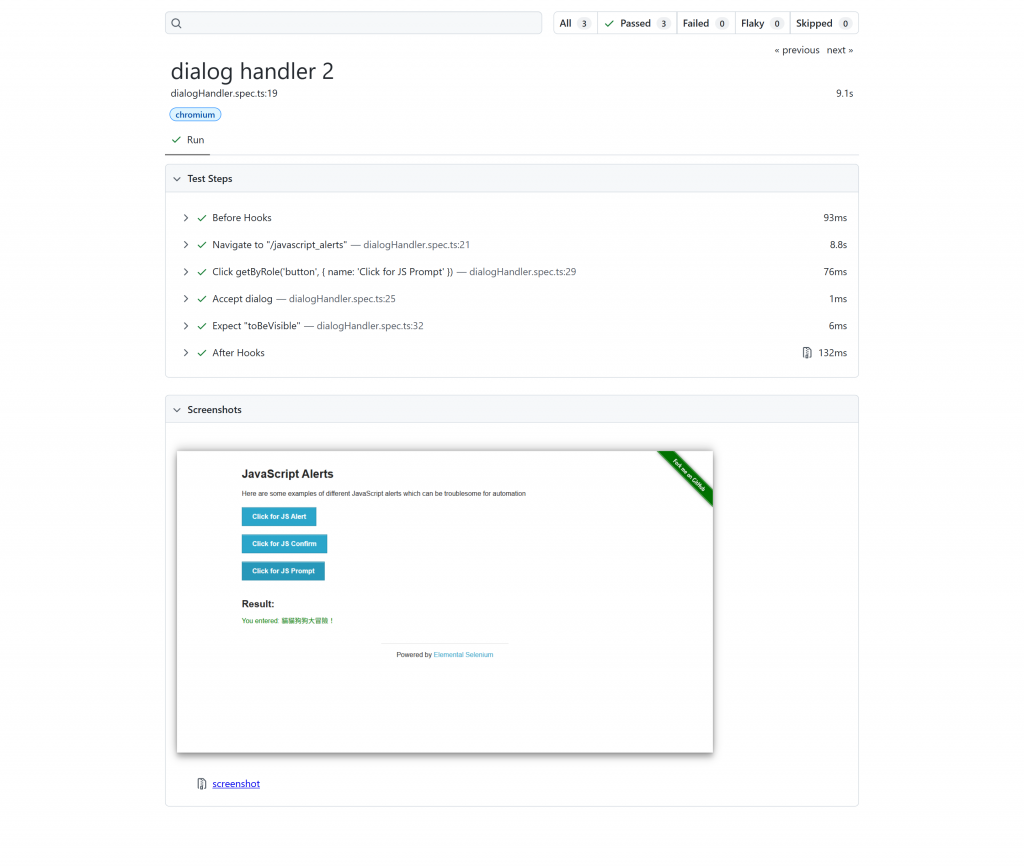
難易度 ★★★☆☆
任務畫面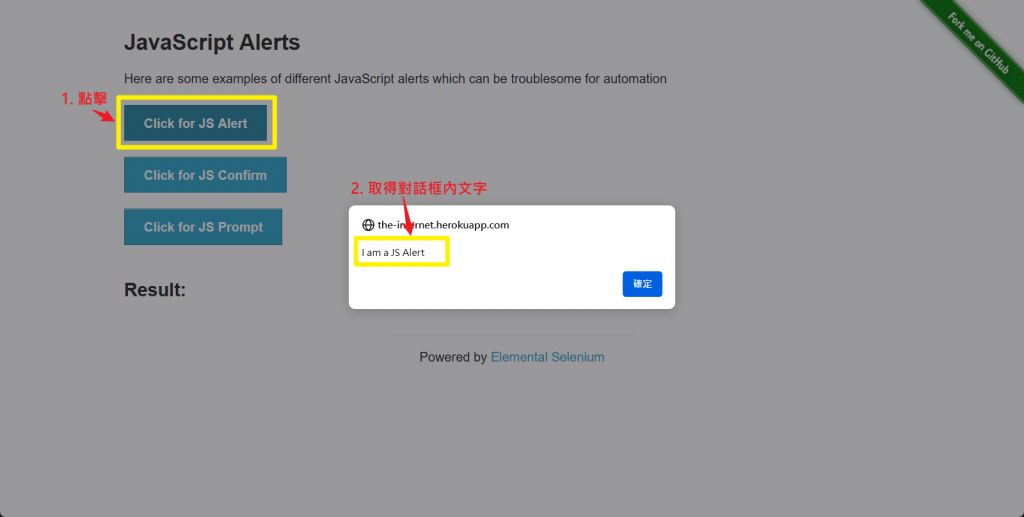
闖關咒語
test('dialog handler 3', async ({ page }) => {
// 前往目標頁面
await page.goto('https://the-internet.herokuapp.com/javascript_alerts');
// 用於儲存對話框訊息的變數
let message = '';
// 監聽對話框事件
page.once('dialog', dialog => {
message = dialog.message(); // 獲取對話框訊息
dialog.accept(); // 接受對話框
return message;
});
// 點擊觸發對話框的按鈕
await page.getByRole('button', { name: 'Click for JS Alert' }).click();
// 驗證對話框已被接受,並出現相應的訊息
expect(message).toBe('I am a JS Alert');
});
關卡通關證明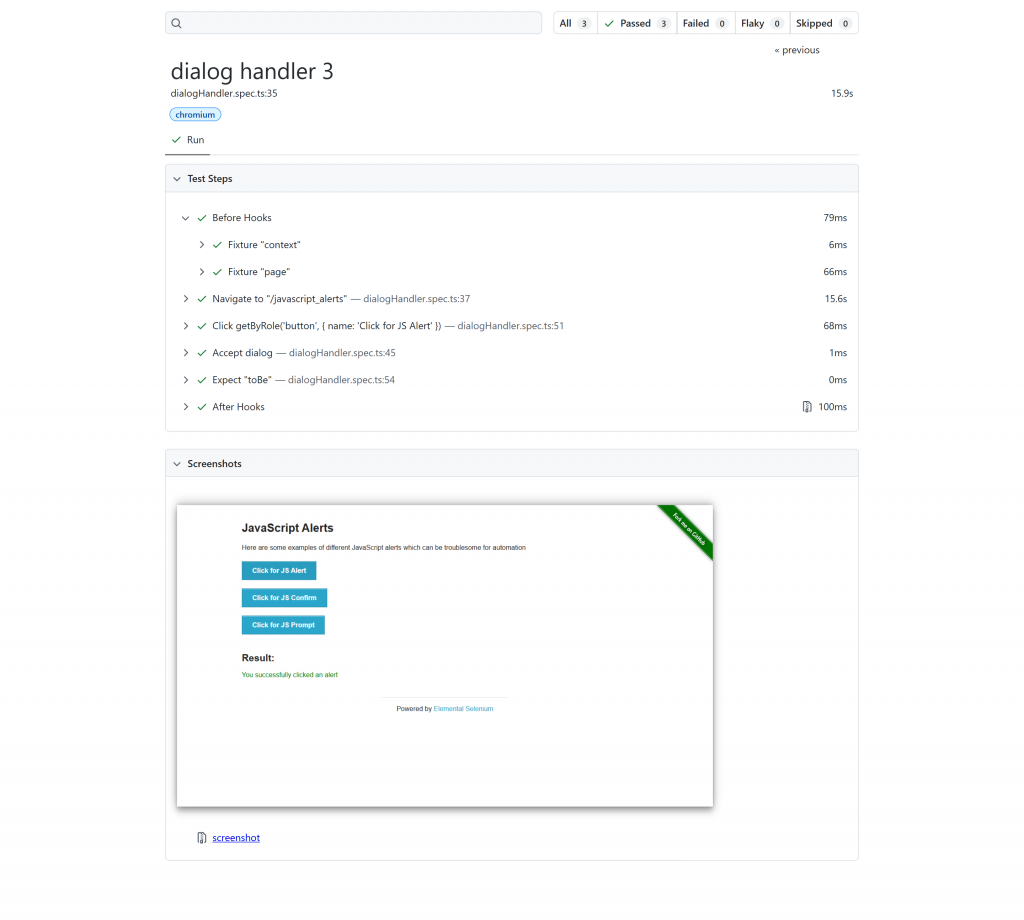
💡 Tips:
你有注意到嗎?第 3 關最後的 assertion 沒有加上await。
這是因為我們傳入的 message 是字串,它是普通的值,並不是 Promise,所以在這裡不需要加上 await 唷!
相信各位玩家都已經對處理對話框的技能非常嫻熟了,你也可以嘗試看看,使用 page.on(),只設置一個 Dialog Handler,一次處理三個關卡,這在比較複雜的網頁操作時能夠派上用場。
到這裡,我們學會了 Dialog Handler 的運用技巧,相信在測試場景時,面對各式各樣的對話框事件都能從容不迫、不再手忙腳亂。接下來,挑戰升級,我們要面對的是一顆不定時炸彈,必須隨時監測它的狀態,直到條件符合,才能成功拆除。
